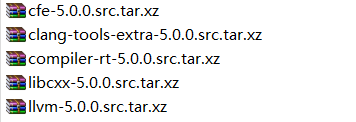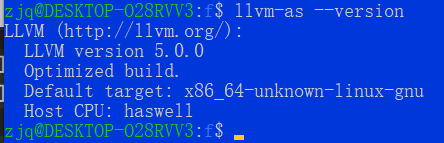|
文章目录
一、直接下载编译好的,见图片命令二、下载源代码自己编译安装下面提供下载并mv完全的文件包
三、安装LLVM编译器*最简单的安装方式
一、直接下载编译好的,见图片命令
这里使用llvm官网编译好的包, 直接解压即可用 LLVM下载官网 点击这里下载llvm-6.0.1
下载完成后解压tar -vxf clang+llvm*

二、下载源代码自己编译安装
免费下载 官网下载 
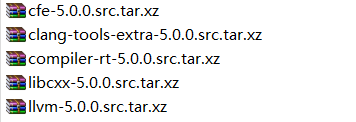
直接下载链接
wget https://releases.llvm.org/5.0.0/llvm-5.0.0.src.tar.xz
wget https://releases.llvm.org/5.0.0/cfe-5.0.0.src.tar.xz
wget https://releases.llvm.org/5.0.0/compiler-rt-5.0.0.src.tar.xz
wget https://releases.llvm.org/5.0.0/libcxx-5.0.0.src.tar.xz
wget https://releases.llvm.org/5.0.0/clang-tools-extra-5.0.0.src.tar.xz
# 将上面的文件解压后都放到llvm的目录下
mkdir llvm && cd llvm
mv cfe-5.0.0.src clang
mv clang/ llvm-5.0.0.src/tools/
mv clang-tools-extra-5.0.0.src extra
mv extra/ llvm-5.0.0.src/tools/clang/
mv compiler-rt-5.0.0.src compiler-rt
mv compiler-rt llvm-5.0.0.src/projects/
# 上面运行完后, 路径下只有这俩文件夹
# llvm-5.0.0.src/
# libcxx-5*
mkdir build && cd build
# 下面的命令都在build里面执行
cmake ../llvm-5.0.0.src -DLLVM_TARGETS_TO_BUILD=X86 -DCMAKE_BUILD_TYPE=Release -DLLVM_USE_LINKER=gold
# 执行完上面的命令后, 此时llvm里面有三个文件夹, 此时在build文件夹内
# llvm-5.0.0.src/
# libcxx-5*
# build
# 如果上面报错
# M_USE_LINKER=gold
# -- The CXX compiler identification is unknown
# CMake Error at CMakeLists.txt:49 (project):
# No CMAKE_CXX_COMPILER could be found.
# Tell CMake where to find the compiler by setting either the environment
# variable "CXX" or the CMake cache entry CMAKE_CXX_COMPILER to the full path
# to the compiler, or to the compiler name if it is in the PATH.
请安装
sudo apt install -y build-essential
make -j4 # 设置4线程
sudo make install # 安装到本地
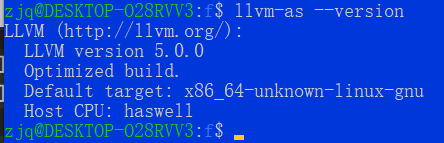
下面提供下载并mv完全的文件包
编译安装 下载解压
tar -vxf llvm-clang_5.0.0.tar.gz
mkdir build && cd build
# 下面的命令都在build里面执行
cmake ../llvm-5.0.0.src -DLLVM_TARGETS_TO_BUILD=X86 -DCMAKE_BUILD_TYPE=Release -DLLVM_USE_LINKER=gold
#如果上一步出错,
#执行下面命令后重新cmake
sudo apt-get install -y build-essential
# 执行完上面的命令后, 此时llvm里面有三个文件夹
# llvm-5.0.0.src/
# libcxx-5*
# build
make -j4 # 设置4线程
sudo make install # 安装到本地
三、安装LLVM编译器
网络上有很多关于Linux使用LLVM, 但是安装超级繁琐, 需要去官网下载多个不同的文件, 加压到Ubuntu,在配置好各种参数, 然后在编译运行生成make安装文件, 然后在安装…很好奇为何需要这么繁琐, 就不能做成一个安装包直接安装吗? 直到我接触到DRL, 需要安装LLVM时, 第一次使用普通教程那样, 下载文件编译运行生成make,在使用make install进行LLVM安装 第二次: 发现可以直接使用apt install直接插入
sudo apt install clang-6.0 # 在系统里面安装LLVM-clang
sudo apt-get install python-clang-6.0 # 给Python安装clang
pip install clang # 给Python安装clang使用包
clang -v #测试clang版本
clang test.c -o test # 编译test.c文件, 生成可执行二进制文件test
./test # 执行可执行文件test
*最简单的安装方式
# 安装依赖
apt install -y cmake build-essential ninja-build git
# 下载源码并选择版本
git clone https://github.com/llvm/llvm-project.git
cd llvm-project
git checkout llvmorg14.0.2 # 这里可以用git tag 检测以往版本
# 编译安装
mkdir build && cd build
cmake -G Ninja -DCMAKE_BUILD_TYPE="Release" -DLLVM_ENABLE_PROJECTS="clang" -DLLVM_ENABLE_RUNTIMES="libcxx;libcxxabi" ../llvm
ninja && ninja install -j4
ninja install
# 检测版本, 测试成功
llvm-as --version
clang --version
|